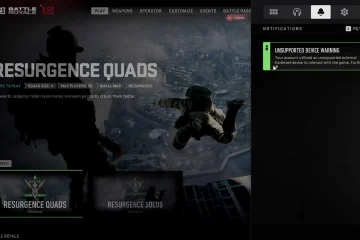Đây là những gì bạn có thể làm nếu Warzone Pacific không khởi chạy hoặc tải trên PC. Call of Duty Warzone Pacific là một trò chơi bắn súng góc nhìn thứ nhất nổi tiếng dành cho PC. Trò chơi đi kèm với rất nhiều cải tiến và đã thay thế bản đồ Verdansk. Tuy nhiên, Warzone Pacific không khởi chạy được trên Windows 10/11 là một trong những sự cố phổ biến nhất được người dùng báo cáo. Vì vậy, nếu bạn cũng gặp khó khăn khi mở Warzone Pacific trên hệ thống của mình, hãy làm theo các cách giải quyết được đề cập bên dưới để khắc phục sự cố.
Khắc phục sự cố Warzone Pacific sẽ không khởi chạy hoặc không tải trên Windows PC
Dưới đây là danh sách các phương pháp khác nhau mà bạn có thể thử trong trường hợp Warzone Pacific không khởi chạy trên PC chạy Windows 11/10 của bạn.
Đảm bảo hệ thống của bạn Phù hợp với Yêu cầu Tối thiểu Cho phép Trò chơi thông qua Tường lửa Sử dụng Chế độ Trò chơi Chạy Trò chơi với tư cách Quản trị viên Xây dựng lại Tệp trò chơiXác minh tính toàn vẹn của Warzone PacificTải xuống bản cập nhật trình điều khiển đồ họa mới nhất Cài đặt trò chơi
Bây giờ, chúng ta hãy kiểm tra tất cả các giải pháp một cách chi tiết.
1] Đảm bảo hệ thống của bạn phù hợp với yêu cầu tối thiểu
Warzone Pacific là một trò chơi lấy đồ họa làm trung tâm, do đó, hệ thống của bạn phải đáp ứng yêu cầu tối thiểu để chạy trò chơi mà không gặp bất kỳ sự cố nào. Nhưng trong trường hợp, hệ thống không đáp ứng được yêu cầu tối thiểu, bạn sẽ phải đối mặt với các vấn đề khác nhau trong trò chơi bao gồm cả vấn đề khởi chạy. Dưới đây là các yêu cầu tối thiểu để chạy Warzone Pacific.
CPU : Intel Core i3-4340 hoặc AMD FX-6300 RAM : 8 GB OS : Windows 7 64-Bit hoặc Windows 10 64-BitGPU: NVIDIA GeForce GTX 670/NVIDIA GeForce GTX 1650 hoặc AMD Radeon HD 7950 Dung lượng khả dụng 175 GB
Và đây là các yêu cầu được đề xuất để chạy trò chơi.
CPU: Bộ xử lý Intel Core i5-2500K hoặc AMD Ryzen R5 1600X RAM: 12 GB Hệ điều hành: Windows 10 64 Bit trở lên GPU: Nvidia GeForce GTX 970 4GB hoặc GTX 1660 6GB hoặc AMD Radeon R9 390 hoặc AMD RX 580 Dung lượng khả dụng: 175 GB VRAM: 4096 MB
Nếu hệ thống của bạn phù hợp với yêu cầu tối thiểu và bạn vẫn gặp sự cố, hãy tiếp tục với hướng dẫn khắc phục sự cố này.
2] Cho phép Trò chơi thông qua Tường lửa
Điều đầu tiên có thể can thiệp vào sự ra mắt của Warzone Pacific là Tường lửa của Windows. Để giải quyết vấn đề này, bạn sẽ phải cho phép trò chơi thông qua Tường lửa. Để làm như vậy, hãy làm theo các bước dưới đây.
Đóng phím windows để mở Start Menu. Trong thanh tìm kiếm, nhập Windows Security và nhấn enter. Nhấp vào Tường lửa & bảo vệ mạng. Trong cửa sổ sau, chọn Cho phép ứng dụng thông qua tùy chọn Tường lửa Chạm vào Thay đổi Cài đặt. Đánh dấu chọn cả hộp Công khai và Riêng tư có bên cạnh Warzone Pacific.
Lưu các thay đổi và thoát khỏi cửa sổ. Mở trò chơi và kiểm tra xem sự cố đã được khắc phục chưa.
3] Sử dụng Chế độ trò chơi
Windows đi kèm với một tính năng chế độ chơi game chuyên dụng được gọi là Game Mode. Nó tự động vô hiệu hóa tất cả các ứng dụng chạy nền không cần thiết để mang lại trải nghiệm trong game tốt hơn. Vì vậy, nếu sự cố đang xảy ra do các ứng dụng không cần thiết chạy ẩn, chạy trò chơi với tính năng chế độ trò chơi được bật có thể là điều tốt nhất bạn có thể làm. Dưới đây là các bước bạn cần làm theo.
Nhấn phím tắt Windows + I để mở menu Cài đặt. Nhấn vào tùy chọn Trò chơi có ở bảng điều khiển bên trái của màn hình. Nhấn vào Chế độ trò chơi, và tắt chế độ tương tự trong cửa sổ sau.
Vậy là xong. Mở trò chơi và kiểm tra xem sự cố đã được khắc phục chưa.
4] Chạy trò chơi với tư cách quản trị viên
Đôi khi, việc không cho phép đặc quyền quản trị đối với trò chơi cũng có thể là lý do cho sự cố được đề cập phát hành. Do đó, hãy đảm bảo cho phép tất cả các quyền quản trị đối với Warzone Pacific trước khi khởi chạy nó trên hệ thống của bạn. Để làm như vậy, hãy làm theo các bước dưới đây.
Nhấp chuột phải vào biểu tượng phím tắt Warzone Pacific và chọn tùy chọn Thuộc tính. Nhấp vào tab Tương thích và đánh dấu chọn tùy chọn Chạy chương trình này với tư cách quản trị viên. Nhấp vào Áp dụng> OK.
Khởi chạy trò chơi và kiểm tra xem sự cố đã được khắc phục hay chưa.
5] Tạo lại tệp trò chơi
Nếu tệp trò chơi bị hỏng hoặc bị thiếu, thì Ngoài ra, bạn sẽ phải đối mặt với vấn đề khởi chạy. Như một giải pháp, bạn sẽ phải xây dựng lại các tệp trò chơi để khắc phục sự cố. Dưới đây là các bước bạn cần làm theo.
Khởi chạy Battle.net và chọn Gọi nhiệm vụ từ danh sách. Nhấp vào biểu tượng bánh răng bên cạnh Phát và chọn Hiển thị trong Khám phá. Xóa tất cả các tệp tin. Không xóa thư mục. Ngoài ra, hãy mở ứng dụng khách Battle.net và chọn Warzone Pacific. Điều hướng đến Tùy chọn> Quét và sửa chữa.
Quá trình sửa chữa sẽ mất một chút thời gian. Sau khi hoàn tất, hãy khởi chạy trò chơi. Nó sẽ tự động bắt đầu tải xuống các tệp bị hỏng và bị thiếu. Kiểm tra xem sự cố đã được khắc phục hay chưa.
6] Xác minh tính toàn vẹn của Warzone Pacific
Giải pháp này dành cho những người dùng đang gặp sự cố khi khởi chạy trò chơi qua Steam. Dưới đây là các bước bạn cần làm theo.
Mở Steam Client và truy cập Library, nhấp chuột phải vào Warzone Pacific và chọn Properties, chọn tab Local Files. Bây giờ, nhấp vào nút Xác minh tính toàn vẹn của Tùy chọn Game Files .
7] Tải xuống bản cập nhật trình điều khiển đồ họa mới nhất
Trình điều khiển đồ họa lỗi thời cũng có thể gây ra sự cố khởi chạy. Vì vậy, hãy tải xuống bản cập nhật trình điều khiển đồ họa mới nhất để khắc phục sự cố.
Tải xuống trình điều khiển cạc đồ họa thông qua tính năng Cập nhật tùy chọn của Windows.Cập nhật cạc đồ họa của bạn bằng cách truy cập trang web của nhà sản xuất, tải xuống phiên bản mới nhất của trình điều khiển cạc đồ họa của bạn và cài đặt nó theo cách thủ công. Nhưng trước khi chạy tệp trình cài đặt, bạn phải gỡ cài đặt phiên bản hiện tại của trình điều khiển cạc đồ họa khỏi Trình quản lý thiết bị. Bạn cũng có thể tải xuống phiên bản mới nhất của trình điều khiển cạc đồ hoạ từ Trình quản lý thiết bị. Các bước tương tự được liệt kê bên dưới: Nhấn phím Win + R . Thao tác này sẽ mở hộp lệnh Run, nhập devmgmt.msc và nhấp vào OK. Trình quản lý thiết bị sẽ xuất hiện trên màn hình của bạn. Trong Trình quản lý thiết bị, hãy mở rộng nút Bộ điều hợp hiển thị Nhấp chuột phải vào trình điều khiển cạc đồ họa của bạn và chọn Cập nhật trình điều khiển . Bây giờ, nhấp vào tùy chọn Tự động tìm kiếm trình điều khiển . Sau đó, Windows sẽ tự động cài đặt phiên bản mới nhất của trình điều khiển cạc đồ họa của bạn.
Sau khi quá trình cập nhật hoàn tất, hãy khởi chạy trò chơi và kiểm tra xem sự cố đã được khắc phục hay chưa.
8] Cài đặt lại Trò chơi
Nếu không có cách giải quyết nào được đề cập ở trên giúp bạn giải quyết vấn đề, thì điều cuối cùng bạn có thể thử là cài đặt lại trò chơi. Có thể có một số vấn đề trong quá trình cài đặt gây ra sự cố. Vì vậy, hãy cài đặt lại Warzone Pacific để khắc phục sự cố khởi chạy.
Tại sao Warzone Pacific không tải trên PC?
Có thể có nhiều lý do khiến phiên bản Pacific không tải trên PC của bạn. Từ trình điều khiển cạc đồ họa lỗi thời, tệp trò chơi bị thiếu hoặc bị hỏng, thiếu đặc quyền quản trị, đến tường lửa của Windows, bất cứ thứ gì có thể can thiệp vào quá trình khởi chạy mượt mà của Warzone Pacific. Rất may, rất dễ dàng để giải quyết một trong hai vấn đề này.
Mã lỗi 48 trên Warzone là gì?
Mã lỗi 48 trên Warzone ngăn người chơi đăng nhập vào trò chơi. Bất kể thiết bị nào, sự cố có thể bắt nguồn từ PC cũng như bảng điều khiển. Mã lỗi 48 chủ yếu chỉ ra rằng hệ thống đã không thể áp dụng các bản cập nhật đã tải xuống cho trò chơi.